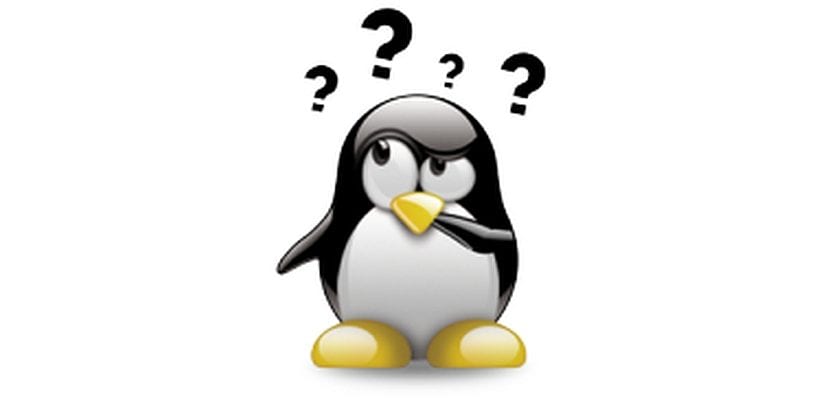
Untuk tahu port mana yang digunakan pada sistem adalah tugas asas bagi mana-mana pentadbir. Dari mengkonfigurasi antara muka hingga perlindungan pencerobohan dan melalui penyelesaian masalah yang dapat kita bayangkan, kita mesti dapat memeriksa apakah port menyediakan beberapa jenis layanan di lingkungan kita.
Bayangkan situasi di mana anda telah memasang perkhidmatan percetakan CUPS dalam sistem anda dan anda tidak tahu sama ada perkhidmatan tersebut telah dimulakan dengan betul dan menaikkan port 631 yang sesuai atau 515 pilihannya. Dalam panduan ini, kami akan menunjukkan tiga arahan asas untuk mengesan port yang digunakan oleh sistem dan apakah statusnya.
Seterusnya kita akan mengkaji 3 arahan asas yang sangat berguna dalam pentadbiran sistem apa pun. Ia tentang lsof, netstat dan nmap, utiliti yang akan kami jalankan dari terminal konsol dan dengan hak root.
Perintah Lsof
Perintah itu lsof adalah yang paling asas berapa banyak yang kami pinjamkan kepada anda dan, sebagai orang asli Linux, asas yang mesti diketahui oleh setiap pengguna. Untuk mengetahui port yang terbuka dalam sistem melalui perintah ini, anda mesti memasukkan urutan seperti berikut, yang ia akan menunjukkan pelbagai maklumat kepada anda di mana kita akan mengetengahkan: nama aplikasi (misalnya, sshd), soket program (dalam kes ini alamat IP 10.86.128.138 yang berkaitan dengan port 22 yang MENDAFTAR) dan pengecam proses (yang akan menjadi 85379).
$ sudo lsof -i -P -n $ sudo lsof -i -P -n | grep LISTEN
Perintah Netstat
Perintah itu netstat sedikit berbeza dalam sintaksisnya dengan yang sebelumnya tetapi menunjukkan beberapa parameter lebih mudah dihafal terima kasih kepada kata mnemonik yang sederhana. Mulai sekarang jangan lupa kata putona, yang merujuk kepada ciri-ciri berikut:

- p: Menunjukkan sambungan untuk protokol yang ditentukan yang boleh berupa TCP atau UDP.
- u: Senaraikan semua port UDP.
- t: Senaraikan semua port TCP.
- o: Memaparkan pemasa.
- n: Menunjukkan nombor port.
- a: Memaparkan semua sambungan aktif dalam sistem.
Oleh itu, memasukkan perintah dan menyaringnya dengan a paip kita dapat maklumat mengenai pelabuhan tertentu.
$ netstat -putona | grep numero-de-puerto
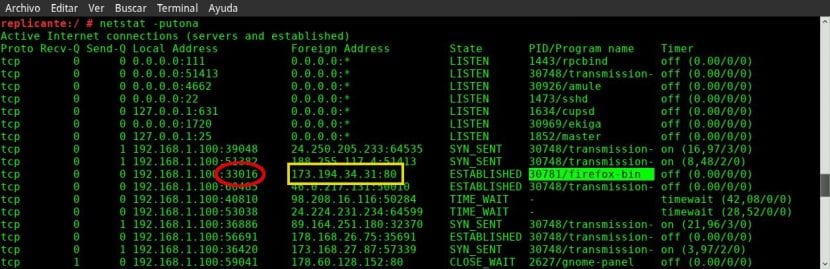
Perintah Nmap
Nmap Ini adalah utiliti yang kita membolehkan melakukan pelbagai imbasan dalam sistem kami dan salah satunya, port terbuka di peralatan. Untuk melaksanakannya kita mesti memperkenalkan urutan jenisnya nmap -sX -OY, mengambil X nilai T atau U untuk sambungan TCP atau UDP masing-masing dan nilai Y alamat IP mesin kami (atau localhost pendek). Lihat contoh berikut.
</pre> $ sudo nmap -sU -O localhost $ sudo nmap -sT -O 192.168.0.1 <pre>
Dengan ketiga-tiga aplikasi ini, anda sudah mempunyai cukup alat untuk menentukan port terbuka mesin anda. Adakah anda menggunakan alat yang sama atau adakah anda tahu cara lain untuk mengesahkan port terbuka sistem?

Saya tidak faham apa-apa. Biasa, saya bukan pakar, tetapi menarik 🙂
Halo selamat hari, bagaimana saya dapat melihat data yang tiba melalui port?
Saya mempunyai peranti yang oleh gprs menghantar saya rentetan ke port 10005 ubuntu saya dan saya perlukan melalui terminal untuk melihat rentetan yang datang kepada saya, boleh tolong tolong saya? Terima kasih. slds
Dengan perintah netstat -putona saya melihat bahawa alamat 127.0.0.1 muncul dalam dua protokol tcp dan kemas kini, dalam kedua-dua kes port 53. Adakah ini normal atau betul? Secara kebetulan saya mempunyai masalah dengan desktop dnsmasq dan zimbra yang tidak terangkat di ubuntu 16.04.
Dalam mencuba untuk memulakan zimbra, saya menunjukkan: Halaman 127.0.0.1 telah menolak sambungannya.
Saya menghargai bantuan anda untuk menyertai komuniti ini.
Sangat baik.
Cukup tambahkan: Dengan ls anda dapat mengetahui jalan proses dan ada juga perintah lain seperti ss atau fuser yang dengannya kita dapat melihat proses mana yang menggunakan port.
Dilihat di sini: https://www.sysadmit.com/2018/06/linux-que-proceso-usa-un-puerto.html
Cemerlang, terangkum dan dijelaskan dengan baik, saya tidak melupakan PUTONA hehe. ;-D